Chromebook(クロームブック) おすすめ8選【2025年最新版】
更新日:2025.07.02
目次
人気上昇中のChromebook(クロームブック)。ノートパソコンやタブレットの購入を検討する際に目にした方も多いはずです。
クロームブックはGoogle Playにある100万以上のアプリをインストールできることや、コンパクトサイズ・軽量で携帯性にも優れており、場所を選ばず使用できるのが特徴です。
このページでは、おすすめのクロームブックの使い方や選び方をご紹介いたします。
Chromebookとは
Chromebook(クロームブック)は、Googleが開発した「Chrome OS」を搭載したパソコンのシリーズです。
クロームブックの特徴としては、Windowsのノートパソコンと比べて比較的安い価格で購入できる事があげられます。初めてノートパソコンを購入する初心者や学生の方におすすめです。
その他にも、クロームブックはWebブラウジングをするために設計されているため余計なソフトなどは最初から入っておらず、快適に動作するのもポイントです。他のノートパソコンと比べても高い処理能力を必要としないのでスペックが低めでも快適に使用できます。
起動時間が短いのですぐ使える
クロームブックには重たく複雑なソフトやアプリは入っていませんので、起動時間がとても速いのがメリットです。電源ボタンを押して数十秒で起動し使い始めることができるので、すぐに調べものをしたい時や急な仕事でも快適に使用できます。
また、シャットダウン時においても素早くシャットダウンされ、動作も軽く、かつ低価格というコストパフォーマンスが高いパソコンです。
また、シャットダウン時においても素早くシャットダウンされ、動作も軽く、かつ低価格というコストパフォーマンスが高いパソコンです。

強固なセキュリティ
クロームブックは通常のパソコンとは違い、「サンドボックス」といわれる外部から隔離された領域ですべての作業が行われます。
もしウイルス感染の危険性があるサイトを開いてしまっても、このサンドボックス内で処理され、システムに影響を与えません。
また、Chrome OSは自動で最新バージョンに更新されるので常に強固なセキュリティを保つことができます。
また、Chrome OSは自動で最新バージョンに更新されるので常に強固なセキュリティを保つことができます。

Google Playのアプリを追加できる
クロームブックはGoogle Playのアプリを追加でダウンロードして使用することができます。YouTubeやGoogleドライブ、Gmailなどは最初からインストールされており、その他必要なアプリをGoogle Playからダウンロード可能です。
Google Playには無料・有料のアプリが100万以上あり、ゲームや文章制作、家計簿など普段使いからビジネスシーンでも役立つアプリが揃っていますので、幅広い使い方ができます。
Google Playには無料・有料のアプリが100万以上あり、ゲームや文章制作、家計簿など普段使いからビジネスシーンでも役立つアプリが揃っていますので、幅広い使い方ができます。
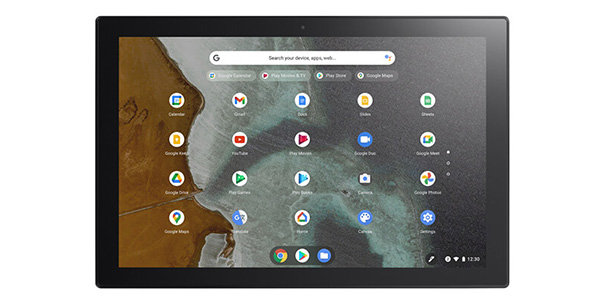
クラウドにデータが保存できる
クロームブックは搭載されているストレージ容量が少ないモデルが多いですが、Chrome OSは作業をクラウドで行うことを推奨しています。データはすぐにクラウドに保存できますので、バックアップの必要がありません。
内蔵ストレージにデータを保存する場合、データ漏洩や破損、紛失の危険性がありますが、クラウドにデータを保存すればこれらのリスクを抑えられます。 また、データをシェアしやすいというメリットもあります。
内蔵ストレージにデータを保存する場合、データ漏洩や破損、紛失の危険性がありますが、クラウドにデータを保存すればこれらのリスクを抑えられます。 また、データをシェアしやすいというメリットもあります。

Chromebook(クロームブック)でできること
クロームブックは搭載されているストレージやメモリの容量が少なく、重いソフトを動かしたりするのは困難です。
しかし、ウェブ閲覧や文書などの資料を制作するのに最適で、インターネットに接続ができない場所でも、あらかじめ入れておいた電子書籍を読んだり、ゲームで遊んだりすることができるのが魅力です。
しかし、ウェブ閲覧や文書などの資料を制作するのに最適で、インターネットに接続ができない場所でも、あらかじめ入れておいた電子書籍を読んだり、ゲームで遊んだりすることができるのが魅力です。

Chromebook(クロームブック)の選び方
基本スペックで選ぶ
クロームブック購入前に確認しておくおもなスペックは、CPUとメモリ容量です。
CPUはパソコン内の処理全般を行いますので、パソコンの性能に大きく影響します。高性能なCPUは処理性能が高く、スムーズに作業を行えます。 Intel(インテル)やAMD、MediaTekなどがCPUとして使用されていることが多いです。性能を求める場合は、Core i3やCore i5を搭載したクロームブックがオススメです。
メモリは作業空間の広さを決めるパーツで、メモリ容量が多いと同時にできる作業の量が増えたり、複数のアプリやゲームを快適に動かすことができます。快適に使いたい場合は8GB以上搭載のモデルがおすすめです。
CPUはパソコン内の処理全般を行いますので、パソコンの性能に大きく影響します。高性能なCPUは処理性能が高く、スムーズに作業を行えます。 Intel(インテル)やAMD、MediaTekなどがCPUとして使用されていることが多いです。性能を求める場合は、Core i3やCore i5を搭載したクロームブックがオススメです。
メモリは作業空間の広さを決めるパーツで、メモリ容量が多いと同時にできる作業の量が増えたり、複数のアプリやゲームを快適に動かすことができます。快適に使いたい場合は8GB以上搭載のモデルがおすすめです。

液晶画面の大きさで選ぶ
クロームブックを選ぶときは液晶画面のサイズも重要です。小さいものは10インチ以下、大きいものでは15インチ程度のモデルまであります。自分の使用用途に合った液晶サイズを選ぶのが大事です。
クロームブックを持ち運んで使うことが多い場合は10〜13インチ程度の大きさがおすすめです。持ち歩きが少なく、自宅での動画視聴がメインの場合などは15インチ程度のモデルがおすすめです。

インターフェースで選ぶ
インターフェースとはクロームブックと周辺機器をつなぐ部分で、USBポートやカードリーダーなどがこれにあたります。インターフェースの数が多いと、同時に多くの周辺機器とつなげる事ができます。
外部出力用のHDMI端子が備わってるモデルであれば、大きなモニターにクロームブックの画面を映して使用することもできます。

バッテリー駆動時間で選ぶ
クロームブックは携帯性に優れたパソコンですが、バッテリー駆動時間が短いと、外出先で電源の確保ができない場所では使用しにくくなってしまいます。
外での長時間の使用を考える場合は、バッテリー駆動時間が10時間以上のモデルがおすすめです。

タブレットとして使えるもので選ぶ
クロームブックはタッチパネル対応のモデルもあり、モニターが360°回転してタブレットPCのように使用できるモデルもあります。
タッチパネル対応であれはスタイラスペンで絵を描いたり、手書きのメモを取ることも可能です。また、直感的な操作もしやすいですので、パソコン初心者の方にもおすすめです。

Chromebook(クロームブック) おすすめ8選
![Lenovo(レノボジャパン) ノートパソコン Chromebook Plus シーシェル 83MY000CJP [14.0型 /Chrome OS /MediaTek /メモリ:16GB /UFS:256GB /無し /日本語版キーボード /2025年7月モデル]](https://image.sofmap.com/images/product/large/4582764992082.jpg) Lenovo(レノボジャパン)ノートパソコン Chromebook Plus シーシェル 83MY000CJP [14.0型 /Chrome OS /MediaTek /メモリ:16GB /UFS:256GB /無し /日本語版キーボード /2025年7月モデル]¥115,280(税込)11,528ポイントサービス(10%)発売日:2025/07/25発売予定予約受付中マルチタスクやAI機能をより快適に処理するChromebook
Lenovo(レノボジャパン)ノートパソコン Chromebook Plus シーシェル 83MY000CJP [14.0型 /Chrome OS /MediaTek /メモリ:16GB /UFS:256GB /無し /日本語版キーボード /2025年7月モデル]¥115,280(税込)11,528ポイントサービス(10%)発売日:2025/07/25発売予定予約受付中マルチタスクやAI機能をより快適に処理するChromebook![ASUS(エイスース) ノートパソコン Chromebook CX14 ピュアグレー CX1405CKA-NK0087 [14.0型 /Chrome OS /intel Celeron /メモリ:8GB /eMMC:64GB /無し /日本語版キーボード /2025年3月モデル] 【sof001】](https://image.sofmap.com/images/product/large/0197105882669.jpg) ASUS(エイスース)ノートパソコン Chromebook CX14 ピュアグレー CX1405CKA-NK0087 [14.0型 /Chrome OS /intel Celeron /メモリ:8GB /eMMC:64GB /無し /日本語版キーボード /2025年3月モデル]¥49,800(税込)4,980ポイントサービス(10%)発売日:2025/03/13発売数量限定店舗から発送いたします仕事や遊びにすぐに使えるChromeOS搭載ノートパソコンです。高速かつ安全に日々のさまざまな用途に使用できることはもちろん、趣味や遊びにも快適に使えます。軽くて使いやすいASUS Chromebook CX14 (CX1405)で日々の暮らしをワンランクアップしましょう。
ASUS(エイスース)ノートパソコン Chromebook CX14 ピュアグレー CX1405CKA-NK0087 [14.0型 /Chrome OS /intel Celeron /メモリ:8GB /eMMC:64GB /無し /日本語版キーボード /2025年3月モデル]¥49,800(税込)4,980ポイントサービス(10%)発売日:2025/03/13発売数量限定店舗から発送いたします仕事や遊びにすぐに使えるChromeOS搭載ノートパソコンです。高速かつ安全に日々のさまざまな用途に使用できることはもちろん、趣味や遊びにも快適に使えます。軽くて使いやすいASUS Chromebook CX14 (CX1405)で日々の暮らしをワンランクアップしましょう。![ASUS(エイスース) ノートパソコン Chromebook Plus CM34 Flip (CM3401) ジンク CM3401FFA-LZ0211 [14.0型 /Chrome OS /AMD Ryzen 5 /メモリ:8GB /SSD:128GB /無し /日本語版キーボード /2024年2月モデル]](https://image.sofmap.com/images/product/large/0197105462083.jpg) ASUS(エイスース)ノートパソコン Chromebook Plus CM34 Flip (CM3401) ジンク CM3401FFA-LZ0211 [14.0型 /Chrome OS /AMD Ryzen 5 /メモリ:8GB /SSD:128GB /無し /日本語版キーボード /2024年2月モデル]¥94,800(税込)9,480ポイントサービス(10%)発売日:2024/02/14発売在庫あり通常24時間以内に出荷360°回転できる16:10の14型タッチスクリーン、AMD Ryzen 5プロセッサの搭載で、仕事や学習でワンランク上の使い心地を発揮します。メモリとストレージの向上により、Googleドキュメント、写真、ビデオを編集しながら、お気に入りの番組を高解像度で見るなど、マルチタスクをサクサクこなします。また、本体収納可能なスタイラスペンで、思い立った時に即座にメモやスケッチをすることもできます。
ASUS(エイスース)ノートパソコン Chromebook Plus CM34 Flip (CM3401) ジンク CM3401FFA-LZ0211 [14.0型 /Chrome OS /AMD Ryzen 5 /メモリ:8GB /SSD:128GB /無し /日本語版キーボード /2024年2月モデル]¥94,800(税込)9,480ポイントサービス(10%)発売日:2024/02/14発売在庫あり通常24時間以内に出荷360°回転できる16:10の14型タッチスクリーン、AMD Ryzen 5プロセッサの搭載で、仕事や学習でワンランク上の使い心地を発揮します。メモリとストレージの向上により、Googleドキュメント、写真、ビデオを編集しながら、お気に入りの番組を高解像度で見るなど、マルチタスクをサクサクこなします。また、本体収納可能なスタイラスペンで、思い立った時に即座にメモやスケッチをすることもできます。![Lenovo(レノボジャパン) ノートパソコン Chromebook Plus 83EK000XJP [14.0型 /Chrome OS /intel Core i3 /メモリ:8GB /SSD:256GB /無し /日本語版キーボード /2024年8月モデル] 【864】](https://image.sofmap.com/images/product/large/4582763400281.jpg) Lenovo(レノボジャパン)ノートパソコン Chromebook Plus 83EK000XJP [14.0型 /Chrome OS /intel Core i3 /メモリ:8GB /SSD:256GB /無し /日本語版キーボード /2024年8月モデル]¥71,990(税込)7,199ポイントサービス(10%)発売日:2024/08/02発売在庫限り通常24時間以内に出荷クリエイティブを簡単に、どこでも持ち運べるchromebook
Lenovo(レノボジャパン)ノートパソコン Chromebook Plus 83EK000XJP [14.0型 /Chrome OS /intel Core i3 /メモリ:8GB /SSD:256GB /無し /日本語版キーボード /2024年8月モデル]¥71,990(税込)7,199ポイントサービス(10%)発売日:2024/08/02発売在庫限り通常24時間以内に出荷クリエイティブを簡単に、どこでも持ち運べるchromebook![ASUS(エイスース) ノートパソコン Chromebook CM14 Flip グラヴィティグレー CM1402FM2A-EC0046 [14.0型 /Chrome OS /MediaTek /メモリ:8GB /eMMC:64GB /無し /日本語版キーボード /2023年5月モデル]](https://image.sofmap.com/images/product/large/0197105152526.jpg) ASUS(エイスース)ノートパソコン Chromebook CM14 Flip グラヴィティグレー CM1402FM2A-EC0046 [14.0型 /Chrome OS /MediaTek /メモリ:8GB /eMMC:64GB /無し /日本語版キーボード /2023年5月モデル]¥60,282(税込)603ポイントサービス(1%)発売日:2023/05/18発売在庫あり通常24時間以内に出荷ASUS Chromebook CM14 Flipは、 仕事や学習がもっと柔軟で創造的にできるノートパソコンです。ペン搭載のフリップ型ノートPCであり、フリップ式とASUS USI Penを付属し、柔軟に使えてメモやスケッチにも最高。さらに、スリムと頑丈並びに長時間駆動できることで優れたポータビリティ性能は、外出先での作業も快適な操作性が実現可能となります。高校や大学のレポートまたは発表資料の作成におすすめです。
ASUS(エイスース)ノートパソコン Chromebook CM14 Flip グラヴィティグレー CM1402FM2A-EC0046 [14.0型 /Chrome OS /MediaTek /メモリ:8GB /eMMC:64GB /無し /日本語版キーボード /2023年5月モデル]¥60,282(税込)603ポイントサービス(1%)発売日:2023/05/18発売在庫あり通常24時間以内に出荷ASUS Chromebook CM14 Flipは、 仕事や学習がもっと柔軟で創造的にできるノートパソコンです。ペン搭載のフリップ型ノートPCであり、フリップ式とASUS USI Penを付属し、柔軟に使えてメモやスケッチにも最高。さらに、スリムと頑丈並びに長時間駆動できることで優れたポータビリティ性能は、外出先での作業も快適な操作性が実現可能となります。高校や大学のレポートまたは発表資料の作成におすすめです。![ASUS(エイスース) ノートパソコン Chromebook CM30 Detachable (CM3001) フォグシルバー CM3001DM2A-R70006 [10.5型 /Chrome OS /MediaTek /メモリ:8GB /eMMC:128GB /無し /日本語版キーボード /2024年2月モデル]](https://image.sofmap.com/images/product/large/0197105472037.jpg) ASUS(エイスース)ノートパソコン Chromebook CM30 Detachable (CM3001) フォグシルバー CM3001DM2A-R70006 [10.5型 /Chrome OS /MediaTek /メモリ:8GB /eMMC:128GB /無し /日本語版キーボード /2024年2月モデル]¥55,500(税込)555ポイントサービス(1%)発売日:2024/02/14発売在庫あり通常24時間以内に出荷脱着可能なスタンドカバー、本体に格納可能なスタイラスペン、Web会議にも写真撮影にも便利な2つのカメラの搭載、最長約12時間のバッテリー駆動、高速で安定したWi-Fi 6接続対応、米国軍用規格準拠の頑丈設計などにより、仕事や学習、エンタメにもあらゆるシーンで柔軟に活躍します。
ASUS(エイスース)ノートパソコン Chromebook CM30 Detachable (CM3001) フォグシルバー CM3001DM2A-R70006 [10.5型 /Chrome OS /MediaTek /メモリ:8GB /eMMC:128GB /無し /日本語版キーボード /2024年2月モデル]¥55,500(税込)555ポイントサービス(1%)発売日:2024/02/14発売在庫あり通常24時間以内に出荷脱着可能なスタンドカバー、本体に格納可能なスタイラスペン、Web会議にも写真撮影にも便利な2つのカメラの搭載、最長約12時間のバッテリー駆動、高速で安定したWi-Fi 6接続対応、米国軍用規格準拠の頑丈設計などにより、仕事や学習、エンタメにもあらゆるシーンで柔軟に活躍します。![hp(エイチピー) ノートパソコン Chromebook 14a(intel N200) グレイシャーシルバー A09C7PA-AAAB [14.0型 /Chrome OS /メモリ:8GB /UFS:128GB /無し /日本語版キーボード /2024年6月モデル]](https://image.sofmap.com/images/product/large/4527607039463.jpg) hp(エイチピー)ノートパソコン Chromebook 14a(intel N200) グレイシャーシルバー A09C7PA-AAAB [14.0型 /Chrome OS /メモリ:8GB /UFS:128GB /無し /日本語版キーボード /2024年6月モデル]¥74,800(税込)7,480ポイントサービス(10%)発売日:2024/06/14発売在庫あり通常24時間以内に出荷素早い動作と、安心な使い心地
hp(エイチピー)ノートパソコン Chromebook 14a(intel N200) グレイシャーシルバー A09C7PA-AAAB [14.0型 /Chrome OS /メモリ:8GB /UFS:128GB /無し /日本語版キーボード /2024年6月モデル]¥74,800(税込)7,480ポイントサービス(10%)発売日:2024/06/14発売在庫あり通常24時間以内に出荷素早い動作と、安心な使い心地![ASUS(エイスース) ノートパソコン Chromebook CX1(CX1102) トランスペアレントシルバー CX1102CKA-N00010 [11.6型 /Chrome OS /intel Celeron /メモリ:4GB /eMMC:64GB /無し /日本語版キーボード /2023年5月モデル] 【864】](https://image.sofmap.com/images/product/large/0197105152588.jpg) ASUS(エイスース)ノートパソコン Chromebook CX1(CX1102) トランスペアレントシルバー CX1102CKA-N00010 [11.6型 /Chrome OS /intel Celeron /メモリ:4GB /eMMC:64GB /無し /日本語版キーボード /2023年5月モデル]¥39,400(税込)3,940ポイントサービス(10%)発売日:2023/05/18発売在庫あり通常24時間以内に出荷ASUS Chromebook CX1は、いつでも、どこでも、軽快に画面共有しやすいフラットスタイルノートPCです。外出先でも便利で気軽に使える軽量さとロングライフバッテリー。
ASUS(エイスース)ノートパソコン Chromebook CX1(CX1102) トランスペアレントシルバー CX1102CKA-N00010 [11.6型 /Chrome OS /intel Celeron /メモリ:4GB /eMMC:64GB /無し /日本語版キーボード /2023年5月モデル]¥39,400(税込)3,940ポイントサービス(10%)発売日:2023/05/18発売在庫あり通常24時間以内に出荷ASUS Chromebook CX1は、いつでも、どこでも、軽快に画面共有しやすいフラットスタイルノートPCです。外出先でも便利で気軽に使える軽量さとロングライフバッテリー。
Chromebook(クロームブック) の人気メーカー
おすすめ関連トピックス
ゲーミング トピックス
 『モンスターハンターワイルズ』におすすめのゲーミングPC
『モンスターハンターワイルズ』におすすめのゲーミングPC ゲーマーやゲーム好き必見のお部屋セットアップをご紹介!
ゲーマーやゲーム好き必見のお部屋セットアップをご紹介! GeForce RTX50シリーズ搭載 ゲーミングノートPCはこちら
GeForce RTX50シリーズ搭載 ゲーミングノートPCはこちら GeForce RTX50シリーズ搭載 ゲーミングデスクトップPCはこちら
GeForce RTX50シリーズ搭載 ゲーミングデスクトップPCはこちら 自分だけのパソコンを作れる!ソフマップBTOパソコン
自分だけのパソコンを作れる!ソフマップBTOパソコン ゲーミングPC おすすめ16選
ゲーミングPC おすすめ16選 ゲーミングモニター おすすめ32選
ゲーミングモニター おすすめ32選 高性能ゲーミングモニターのおすすめ
高性能ゲーミングモニターのおすすめ 240Hz対応ゲーミングモニター おすすめ6選
240Hz対応ゲーミングモニター おすすめ6選 PS5におすすめ!高性能ゲーミングモニター
PS5におすすめ!高性能ゲーミングモニター 充実のカラーバリエーションから選べる!Pixio(ピクシオ) ゲーミングモニター
充実のカラーバリエーションから選べる!Pixio(ピクシオ) ゲーミングモニター ゲーミングデスクトップPC おすすめ14選
ゲーミングデスクトップPC おすすめ14選 ゲーミングノートPC おすすめ10選
ゲーミングノートPC おすすめ10選 おすすめのポータブルゲーミングPC・UMPC
おすすめのポータブルゲーミングPC・UMPC ラピッドトリガー搭載キーボード
ラピッドトリガー搭載キーボード ゲーミングキーボード おすすめ18選
ゲーミングキーボード おすすめ18選 ゲーミングマウス おすすめ20選
ゲーミングマウス おすすめ20選 ゲーミングマウスパッドのおすすめ10選
ゲーミングマウスパッドのおすすめ10選 ゲーミングヘッドセット・イヤホン おすすめ18選
ゲーミングヘッドセット・イヤホン おすすめ18選 ゲーミングマイク おすすめ10選
ゲーミングマイク おすすめ10選 ゲーミングチェアおすすめ20選 デスクワークにも最適!
ゲーミングチェアおすすめ20選 デスクワークにも最適! ゲーミング座椅子 おすすめ6選
ゲーミング座椅子 おすすめ6選 ゲーム実況/ゲーム配信におすすめの機材
ゲーム実況/ゲーム配信におすすめの機材 レースゲームにおすすめのハンドルコントローラー
レースゲームにおすすめのハンドルコントローラー 白いゲーミングPCのおすすめ(ホワイトモデル)
白いゲーミングPCのおすすめ(ホワイトモデル) 安さやコスパで選ぶゲーミングPCはこちら
安さやコスパで選ぶゲーミングPCはこちら ロジクールのゲーミングデバイス「Logicool G」
ロジクールのゲーミングデバイス「Logicool G」 Logicool G ゲーミングキーボードおすすめ10選
Logicool G ゲーミングキーボードおすすめ10選 Logicool G ゲーミングマウスおすすめ12選
Logicool G ゲーミングマウスおすすめ12選 Logicool G ゲーミングヘッドセットおすすめ5選
Logicool G ゲーミングヘッドセットおすすめ5選 PS5用ゲーミングヘッドセット おすすめ10選
PS5用ゲーミングヘッドセット おすすめ10選 ゲーミングスマホ おすすめ6選
ゲーミングスマホ おすすめ6選 人気のゲーミングルーター おすすめ6選
人気のゲーミングルーター おすすめ6選 ゲーミングデスク(机) おすすめ5選
ゲーミングデスク(机) おすすめ5選 様々なゲーミンググッズをご紹介
様々なゲーミンググッズをご紹介 ゲーミング情報はこちら GAMING ZONE (ゲーミングゾーン)
ゲーミング情報はこちら GAMING ZONE (ゲーミングゾーン) AKRacingゲーミングチェア
AKRacingゲーミングチェア SteelSeriesゲーミングデバイス
SteelSeriesゲーミングデバイス
PCパーツ トピックス
 GeForce RTX50シリーズ グラフィックボード
GeForce RTX50シリーズ グラフィックボード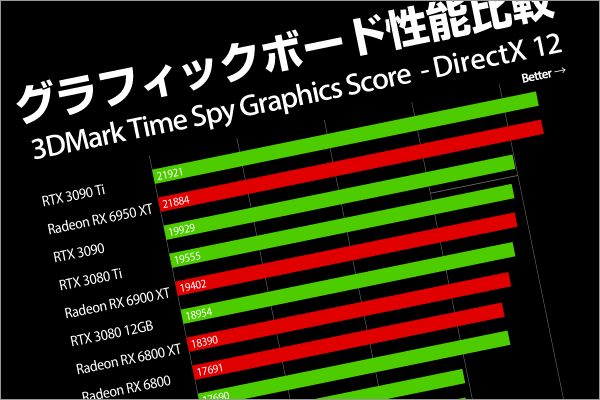 グラフィックボード(グラボ)性能比較
グラフィックボード(グラボ)性能比較 AMD Ryzen 9000シリーズ
AMD Ryzen 9000シリーズ インテル Core Ultra 200Sシリーズ
インテル Core Ultra 200Sシリーズ CPUの性能比較
CPUの性能比較 Radeon RX9060シリーズ グラフィックボード
Radeon RX9060シリーズ グラフィックボード おすすめPCケースの選び方
おすすめPCケースの選び方 おすすめのピラーレスPCケース
おすすめのピラーレスPCケース 自作ゲーミングPC組み立てのおすすめパーツ
自作ゲーミングPC組み立てのおすすめパーツ 初めての自作PCにオススメ PCパーツの選び方
初めての自作PCにオススメ PCパーツの選び方 おすすめCPUの選び方
おすすめCPUの選び方 おすすめマザーボードの選び方
おすすめマザーボードの選び方 おすすめグラフィックボードの選び方
おすすめグラフィックボードの選び方
パソコン・周辺機器 トピックス
 4ステップで診断!あなたにおすすめのパソコン
4ステップで診断!あなたにおすすめのパソコン Windows 10 サポート終了のご案内
Windows 10 サポート終了のご案内 Copilot+ PC AIパソコンで新しい時代へ
Copilot+ PC AIパソコンで新しい時代へ AI対応CPU インテルCore Ultra搭載パソコン
AI対応CPU インテルCore Ultra搭載パソコン おすすめのクリエイター向けパソコン
おすすめのクリエイター向けパソコン 若者向けモバイルパソコン NEC LAVIE SOL
若者向けモバイルパソコン NEC LAVIE SOL モニターアームのおすすめ商品
モニターアームのおすすめ商品 あるとさらに便利になる!Logicoolパソコンデバイス
あるとさらに便利になる!Logicoolパソコンデバイス ノートパソコンのおすすめ20選 2025年版
ノートパソコンのおすすめ20選 2025年版 Wi-Fi 7 対応ルーターで快適通信!
Wi-Fi 7 対応ルーターで快適通信! Webカメラおすすめ10選 テレワークや動画配信でも活躍
Webカメラおすすめ10選 テレワークや動画配信でも活躍 安い!10万円以下のノートパソコンおすすめ18選
安い!10万円以下のノートパソコンおすすめ18選 ロジクールマウス おすすめ16選 2025年版
ロジクールマウス おすすめ16選 2025年版 ロジクールキーボード おすすめ10選 2025年版
ロジクールキーボード おすすめ10選 2025年版 ロジクールヘッドセット・イヤホン おすすめ10選
ロジクールヘッドセット・イヤホン おすすめ10選 Logicool(ロジクール) トラックボールマウス
Logicool(ロジクール) トラックボールマウス オフィスチェアのおすすめ20選
オフィスチェアのおすすめ20選 プリンターおすすめ6選
プリンターおすすめ6選 2in1パソコンのおすすめ10選 パソコンとしてもタブレットとしても使える
2in1パソコンのおすすめ10選 パソコンとしてもタブレットとしても使える 持ち運びに便利!モバイルノートPCのおすすめ10選
持ち運びに便利!モバイルノートPCのおすすめ10選 タワー型パソコンおすすめ10選
タワー型パソコンおすすめ10選 HDD(ハードディスク) おすすめ27選
HDD(ハードディスク) おすすめ27選 タブレット端末 おすすめ10選 2025年版
タブレット端末 おすすめ10選 2025年版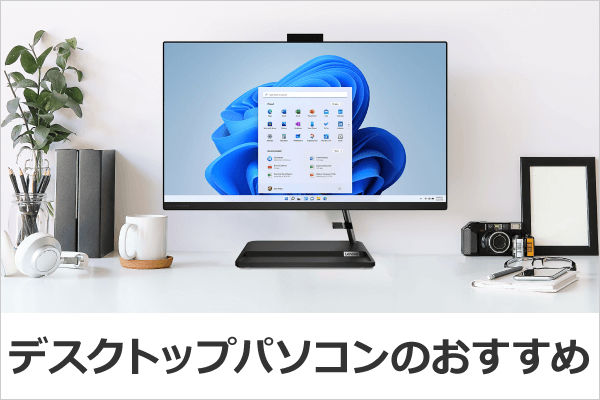 デスクトップパソコン おすすめ12選
デスクトップパソコン おすすめ12選 大学生向けのおすすめパソコン
大学生向けのおすすめパソコン Windowsタブレット おすすめ6選
Windowsタブレット おすすめ6選 Androidタブレット おすすめ10選
Androidタブレット おすすめ10選 人気のSurface(サーフェス) おすすめ7選
人気のSurface(サーフェス) おすすめ7選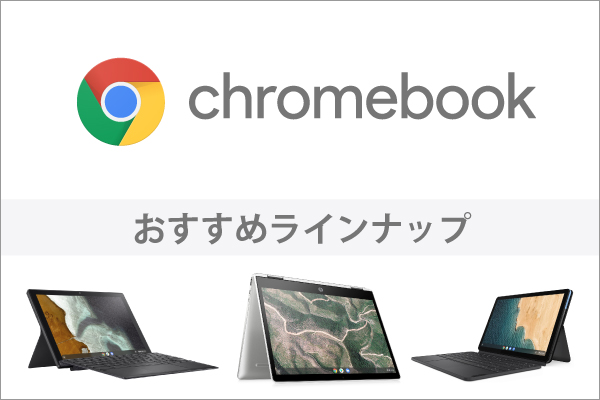 Chromebook(クロームブック) おすすめ8選
Chromebook(クロームブック) おすすめ8選 人気のMacBook おすすめ6選
人気のMacBook おすすめ6選 Apple Watch おすすめ6選
Apple Watch おすすめ6選 おすすめApple(アップル)製品|人気商品を揃えています
おすすめApple(アップル)製品|人気商品を揃えています 液晶モニター おすすめ18選
液晶モニター おすすめ18選 デュアルモニターにおすすめのモニター10選
デュアルモニターにおすすめのモニター10選 テレワークにおすすめの便利なアイテムをご用意してます!
テレワークにおすすめの便利なアイテムをご用意してます! Wi-Fiルーター おすすめ12選
Wi-Fiルーター おすすめ12選 プレミアムキーボード『REALFORCE』
プレミアムキーボード『REALFORCE』 UPS(無停電電源装置)おすすめ10選
UPS(無停電電源装置)おすすめ10選 iPhone充電器・アクセサリーのおすすめ
iPhone充電器・アクセサリーのおすすめ
テレビ・オーディオ トピックス
 液晶テレビ・有機ELテレビのおすすめ18選
液晶テレビ・有機ELテレビのおすすめ18選 4Kテレビのおすすめ16選
4Kテレビのおすすめ16選 有機ELテレビのおすすめ16選
有機ELテレビのおすすめ16選 大型テレビのサイズ別おすすめ10選
大型テレビのサイズ別おすすめ10選 壁掛けテレビのおすすめ10選
壁掛けテレビのおすすめ10選 テレビスピーカー おすすめ10選
テレビスピーカー おすすめ10選 PCスピーカー おすすめ10選
PCスピーカー おすすめ10選 Bluetoothスピーカー おすすめ10選
Bluetoothスピーカー おすすめ10選 ワイヤレスイヤホン おすすめ12選
ワイヤレスイヤホン おすすめ12選 フルワイヤレスイヤホン おすすめ8選
フルワイヤレスイヤホン おすすめ8選 ワイヤレスヘッドホン おすすめ12選
ワイヤレスヘッドホン おすすめ12選
中古 トピックス
 中古カテゴリTOPはこちら
中古カテゴリTOPはこちら 最大6ステップで簡単診断!
最大6ステップで簡単診断! おすすめの中古ゲーミングパソコン
おすすめの中古ゲーミングパソコン おすすめ中古ノートパソコン
おすすめ中古ノートパソコン おすすめの中古Macはこちら
おすすめの中古Macはこちら おすすめ中古iPad
おすすめ中古iPad おすすめ中古iPhone
おすすめ中古iPhone バッテリー容量で選べる中古SIMフリーiPhone
バッテリー容量で選べる中古SIMフリーiPhone おすすめ中古スマホ・スマートフォン
おすすめ中古スマホ・スマートフォン おすすめ中古SIMフリースマホ
おすすめ中古SIMフリースマホ おすすめ展示品テレビ・中古テレビ
おすすめ展示品テレビ・中古テレビ おすすめの中古スピーカー
おすすめの中古スピーカー おすすめ中古冷蔵庫
おすすめ中古冷蔵庫
カメラ・家電 トピックス
 おすすめポータブル電源 アウトドアにも防災用にも
おすすめポータブル電源 アウトドアにも防災用にも アクションカメラのおすすめ商品
アクションカメラのおすすめ商品 デジタルカメラのおすすめ
デジタルカメラのおすすめ 電子辞書のおすすめ10選
電子辞書のおすすめ10選 おすすめ炊飯器 毎日おいしいご飯が炊ける
おすすめ炊飯器 毎日おいしいご飯が炊ける おすすめ掃除機 選び方や人気のモデルをご紹介
おすすめ掃除機 選び方や人気のモデルをご紹介 エアコンおすすめ18選
エアコンおすすめ18選 おすすめスマートウォッチ
おすすめスマートウォッチ 洗濯機おすすめ10選 ドラム式も全自動洗濯機も
洗濯機おすすめ10選 ドラム式も全自動洗濯機も 冷蔵庫おすすめ12選
冷蔵庫おすすめ12選 一人暮らし向け冷蔵庫 おすすめ10選
一人暮らし向け冷蔵庫 おすすめ10選 おすすめ小型冷蔵庫
おすすめ小型冷蔵庫 冷凍庫おすすめ8選
冷凍庫おすすめ8選 おすすめ空気清浄機
おすすめ空気清浄機













 新規会員登録
新規会員登録 カート
カート サポートはソフマップにおまかせ!電話で解決「電話&リモート」
サポートはソフマップにおまかせ!電話で解決「電話&リモート」 VR・ゲーミング機器の設定も
VR・ゲーミング機器の設定も Surface 修理サービス
Surface 修理サービス